1. jps jps主要用来输出JVM中运行的进程状态信息。-q只输出进程ID,而不输出类的短名称 -m用于输出传递给Java进程(主函数)的参数 -l完整路径 -v显示传递给jvm的参数
2. jstack
stack主要用来查看某个Java进程内的线程堆栈信息。
jstack主要用来查看某个Java进程内的线程堆栈信息。语法格式如下:
jstack [option] pid
jstack [option] executable core
jstack [option] [server-id@]remote-hostname-or-ip命令行参数选项说明如下:
-l long listings,会打印出额外的锁信息,在发生死锁时可以用jstack -l pid来观察锁持有情况
-m mixed mode,不仅会输出Java堆栈信息,还会输出C/C++堆栈信息(比如Native方法)jstack可以定位到线程堆栈,根据堆栈信息我们可以定位到具体代码,所以它在JVM性能调优中使用得非常多。下面我们来一个实例找出某个Java进程中最耗费CPU的Java线程并定位堆栈信息,用到的命令有ps、top、printf、jstack、grep。
第一步先找出Java进程ID,我部署在服务器上的Java应用名称为mrf-center:
root@ubuntu:/# ps -ef | grep mrf-center | grep -v grep
root 21711 1 1 14:47 pts/3 00:02:10 java -jar mrf-center.jar得到进程ID为21711,第二步找出该进程内最耗费CPU的线程,可以使用ps -Lfp pid或者ps -mp pid -o THREAD, tid, time或者top -Hp pid,我这里用第三个,输出如下:

TIME列就是各个Java线程耗费的CPU时间,CPU时间最长的是线程ID为21742的线程,用
printf "%x\n" 21742得到21742的十六进制值为54ee,下面会用到。
OK,下一步终于轮到jstack上场了,它用来输出进程21711的堆栈信息,然后根据线程ID的十六进制值grep,如下:
root@ubuntu:/# jstack 21711 | grep 54ee
"PollIntervalRetrySchedulerThread" prio=10 tid=0x00007f950043e000 nid=0x54ee in Object.wait() [0x00007f94c6eda000]可以看到CPU消耗在PollIntervalRetrySchedulerThread这个类的Object.wait(),我找了下我的代码,定位到下面的代码:
// Idle wait
getLog().info("Thread [" + getName() + "] is idle waiting...");
schedulerThreadState = PollTaskSchedulerThreadState.IdleWaiting;
long now = System.currentTimeMillis();
long waitTime = now + getIdleWaitTime();
long timeUntilContinue = waitTime - now;
synchronized(sigLock) {
try {
if(!halted.get()) {
sigLock.wait(timeUntilContinue);
}
}
catch (InterruptedException ignore) {
}
}它是轮询任务的空闲等待代码,上面的sigLock.wait(timeUntilContinue)就对应了前面的Object.wait()。
3. jstat
jstat命令命令格式:
参数说明:
vmid,VM的进程号,即当前运行的java进程号
interval,间隔时间,单位为秒或者毫秒
count,打印次数,如果缺省则打印无数次
示例说明
示例
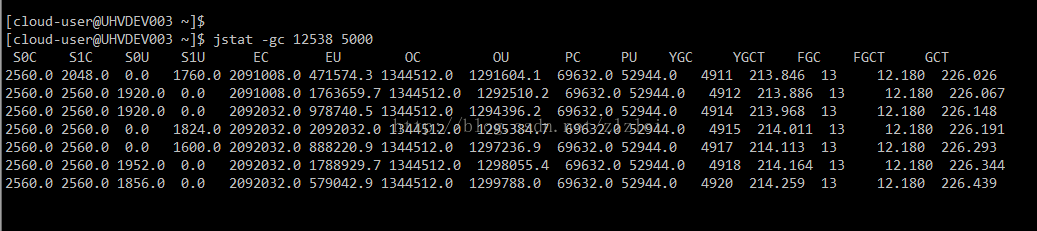
结果说明
S1C:年轻代中第二个survivor(幸存区)的容量 (字节)
S0U:年轻代中第一个survivor(幸存区)目前已使用空间 (字节)
S1U:年轻代中第二个survivor(幸存区)目前已使用空间 (字节)
EC:年轻代中Eden(伊甸园)的容量 (字节)
EU:年轻代中Eden(伊甸园)目前已使用空间 (字节)
OC:Old代的容量 (字节)
OU:Old代目前已使用空间 (字节)
PC:Perm(持久代)的容量 (字节)
PU:Perm(持久代)目前已使用空间 (字节)
YGC:从应用程序启动到采样时年轻代中gc次数
YGCT:从应用程序启动到采样时年轻代中gc所用时间(s)
FGC:从应用程序启动到采样时old代(全gc)gc次数
FGCT:从应用程序启动到采样时old代(全gc)gc所用时间(s)
GCT:从应用程序启动到采样时gc用的总时间(s)
NGCMN:年轻代(young)中初始化(最小)的大小 (字节)
NGCMX:年轻代(young)的最大容量 (字节)
NGC:年轻代(young)中当前的容量 (字节)
OGCMN:old代中初始化(最小)的大小 (字节)
OGCMX:old代的最大容量 (字节)
OGC:old代当前新生成的容量 (字节)
PGCMN:perm代中初始化(最小)的大小 (字节)
PGCMX:perm代的最大容量 (字节)
PGC:perm代当前新生成的容量 (字节)
S0:年轻代中第一个survivor(幸存区)已使用的占当前容量百分比
S1:年轻代中第二个survivor(幸存区)已使用的占当前容量百分比
E:年轻代中Eden(伊甸园)已使用的占当前容量百分比
O:old代已使用的占当前容量百分比
P:perm代已使用的占当前容量百分比
S0CMX:年轻代中第一个survivor(幸存区)的最大容量 (字节)
S1CMX :年轻代中第二个survivor(幸存区)的最大容量 (字节)
ECMX:年轻代中Eden(伊甸园)的最大容量 (字节)
DSS:当前需要survivor(幸存区)的容量 (字节)(Eden区已满)
TT: 持有次数限制
MTT : 最大持有次数限制
要明白上面各列的意义,先看JVM堆内存布局:

可以看出:
堆内存 = 年轻代 + 年老代 + 永久代
年轻代 = Eden区 + 两个Survivor区(From和To)使用jmap查看Java进程对象使用情况
运行命令
示例说明
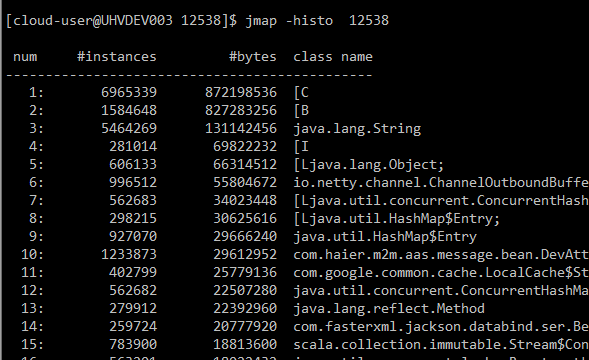
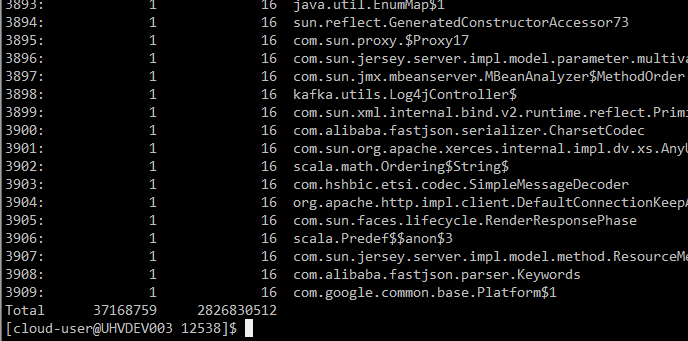
还有一个很常用的情况是:用jmap把进程内存使用情况dump到文件中,再用jhat分析查看。jmap进行dump命令格式如下:
jmap -dump:format=b,file=dumpFileName pid我一样地对上面进程ID为21711进行Dump:
root@ubuntu:/# jmap -dump:format=b,file=/tmp/dump.dat 21711
Dumping heap to /tmp/dump.dat ...
Heap dump file createddump出来的文件可以用MAT、VisualVM等工具查看,这里用jhat查看:
root@ubuntu:/# jhat -port 9998 /tmp/dump.dat
Reading from /tmp/dump.dat...
Dump file created Tue Jan 28 17:46:14 CST 2014
Snapshot read, resolving...
Resolving 132207 objects...
Chasing references, expect 26 dots..........................
Eliminating duplicate references..........................
Snapshot resolved.
Started HTTP server on port 9998
Server is ready.注意如果Dump文件太大,可能需要加上-J-Xmx512m这种参数指定最大堆内存,即jhat -J-Xmx512m -port 9998 /tmp/dump.dat。然后就可以在浏览器中输入主机地址:9998查看了:

上面红线框出来的部分大家可以自己去摸索下,最后一项支持OQL(对象查询语言)。























 347
347

 被折叠的 条评论
为什么被折叠?
被折叠的 条评论
为什么被折叠?










